OS X Mountain Lion è stato uno dei sistemi operativi Mac di Apple che ha introdotto numerose funzionalità innovative, molte delle quali sono familiari agli utenti iOS. Anche se oggi non è più in fase di sviluppo attivo, rimane un importante capitolo nella storia di macOS. Per coloro che desiderano ancora esplorare e sviluppare per OS X Mountain Lion senza compromettere la stabilità della loro installazione principale di OS X Lion, la soluzione migliore è impostare un dual boot. Questo approccio consente di avere Mac OS X 10.7 e OS X 10.8 sullo stesso Mac, permettendo un passaggio semplice da un sistema all’altro con un riavvio.
Prima di iniziare, assicurati di seguire questi passi:
- Verifica i requisiti di sistema per garantire la compatibilità con OS X Mountain Lion.
- Scarica OS X Mountain Lion dall’App Store.
- Esegui il backup del Mac in OS X Lion utilizzando Time Machine.
Se hai già creato un’unità di avvio per OS X Mountain Lion, puoi utilizzarla. In alternativa, puoi partizionare direttamente da Utility Disco in Lion. Anche se OS X Lion può essere un po’ più selettivo nel partizionamento dell’unità di avvio rispetto alle versioni precedenti di Mac OS X, dopo aver eseguito il backup del Mac, sei pronto per procedere.
Configurare Dual Boot per OS X Lion e installare OS X Mountain Lion
Ecco come procedere con il partizionamento, l’installazione e l’avvio di entrambe le versioni di Mac OS X:
- Apri Utility Disco, fai clic sul disco rigido e poi scegli «partizione».
- Fai clic sull’icona + per aggiungere una nuova partizione, rendila di almeno 14 GB e nomina la partizione «Mountain Lion», quindi fai clic su «Applica».
- Conferma la creazione della partizione (consulta la nota sotto se hai problemi in questo passaggio).
- Avvia il programma di installazione di OS X Mountain Lion Preview (o installa il file InstallESD.dmg) e apri «Installa OS X Mountain Lion Preview 1.app» per iniziare l’installazione.
- Fai clic su «Installa» e seleziona la partizione appena creata «Mountain Lion».
- Inizia l’installazione; il Mac si riavvierà e avvierà l’installazione di OS X Mountain Lion.
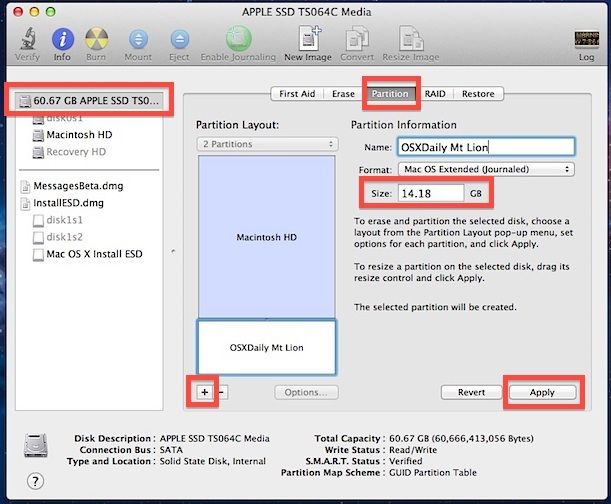
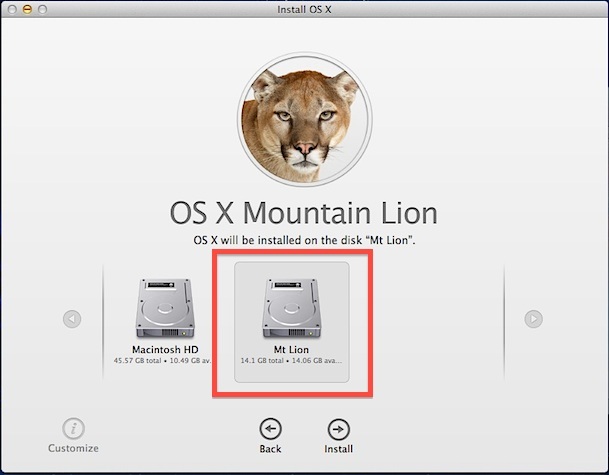
Ottimo lavoro! Al termine dell’installazione, verrai accolto dalla familiare schermata di benvenuto e configurazione di OS X.
Scelta della versione di OS X da avviare
Per selezionare quale versione di OS X avviare, tieni premuto il tasto Opzione durante il riavvio per visualizzare il boot loader. Dovresti vedere quattro dischi: uno per OS X 10.7, uno per OS X 10.8 e una partizione di ripristino per ciascuna versione di OS X. Questo è il motivo per cui era importante dare un nome chiaro alla partizione OS X Mountain Lion.
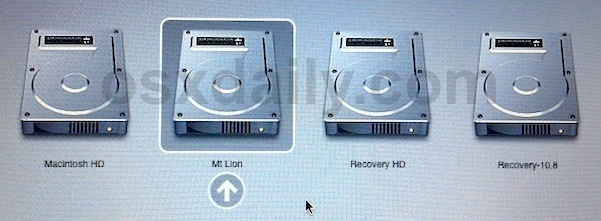
Seleziona «Mountain Lion» e avvia come al solito. Le impostazioni del disco di avvio possono anche essere regolate attraverso il pannello Disco di avvio nelle Preferenze di sistema in qualsiasi momento, sia in Mac OS X 10.7 che in OS X 10.8.
Partizioni di recupero concorrenti
Avere due partizioni di ripristino attive può causare problemi se si tenta di ripristinare da una o dall’altra. Pertanto, è consigliabile non utilizzare nessuna delle due per ripristinare il sistema operativo nella configurazione di avvio attuale. Se hai intenzione di rimuovere le partizioni di OS X Lion o OS X Mountain Lion, assicurati di eliminare anche la partizione di ripristino associata a quella versione di Mac OS X. In caso contrario, potresti ripristinare involontariamente il sistema operativo sbagliato o riscontrare problemi di avvio se elimini il sistema operativo errato e ti trovi con una partizione di ripristino incompatibile con la versione rimanente di OS X.
Nota sul partizionamento in OS X 10.7
Come già accennato, OS X Lion è più selettivo riguardo al partizionamento dell’unità di avvio rispetto alle versioni precedenti. Se incontri problemi durante il partizionamento dell’unità di avvio attiva, riavvia in modalità di ripristino (Command + R all’avvio) e utilizza Utility Disco da lì per creare la partizione, quindi riavvia nuovamente in OS X Lion per continuare con l’installazione.
Novità nel 2024: Riflessioni e aggiornamenti
Nel 2024, l’interesse per le configurazioni dual boot è tornato in auge, soprattutto con l’introduzione di macOS più recenti e potenti. Molti utenti continuano a esplorare versioni precedenti per compatibilità con software legacy o per semplici motivi di nostalgia. È importante rimanere aggiornati sulle nuove tecniche di virtualizzazione che possono offrire un’alternativa più flessibile rispetto al dual boot. Soluzioni come Parallels Desktop o VMware Fusion consentono di eseguire più sistemi operativi simultaneamente, rendendo l’esperienza utente più fluida e meno rischiosa rispetto alla configurazione di un dual boot tradizionale. Se hai ancora un Mac con OS X Lion o Mountain Lion, considera di esplorare queste opzioni per ottimizzare la tua produttività.









